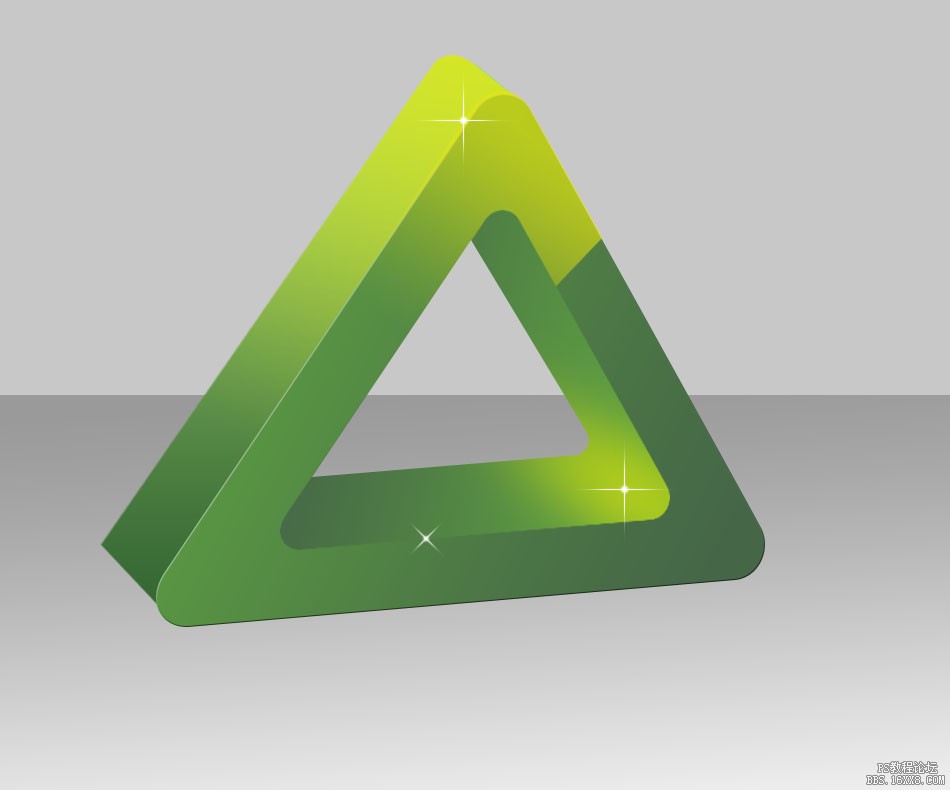教你如何用ps制作三维三角形立体logo
来源:一起ps
作者:一起ps吧
学习:49560人次
本教程学习如何用photoshop的自定义形状工具 钢笔和图层样式制作立体圆角三角形图标,先看效果图。
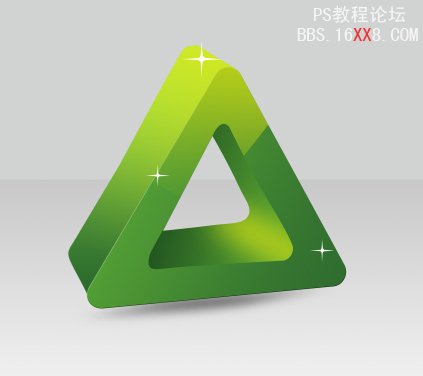
新建文档950x790像素,背景白色,建新层,做一矩形选区,填充#c8c8c。

添加蒙版,黑白直线渐变,建新层,做一矩形选区,填充#d1d3d2,效果如下。
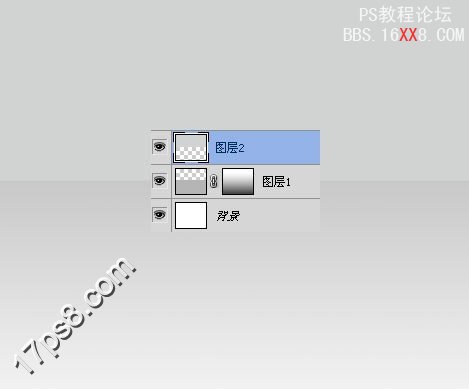
建新层,用自定义选择工具画出下图所示形状,颜色任意。

学习 · 提示
相关教程
关注大神微博加入>>
网友求助,请回答!